桌面联系人图标怎么删除 怎样将任务栏中的联系人从Win10系统中移除
更新时间:2023-10-01 17:41:46作者:jiang
桌面联系人图标怎么删除,在Win10系统中,我们经常会在桌面和任务栏上看到一些联系人图标,有时候我们可能会发现其中一些联系人是我们不再需要或不想保留的。如何删除桌面上的联系人图标?又该如何将任务栏中的联系人从Win10系统中移除呢?在本文中我们将为大家介绍一些简单的方法,帮助大家轻松实现这些操作。无论是想要简洁整洁的桌面,还是希望任务栏更加清爽,本文都将为您提供解决方案。
方法如下:
1.我们在使用电脑的过程中,如果发现任务栏下面出现了如图所示的联系人图标。又不想使用,可以将其删除。

2.将鼠标放在任务栏的空白位置,点击右键,在弹出的菜单中,找到【任务栏设置】的选项,点击一下。
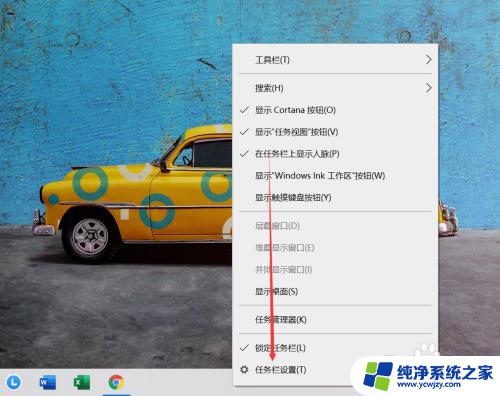
3.点击左侧的【任务栏】,如图所示。
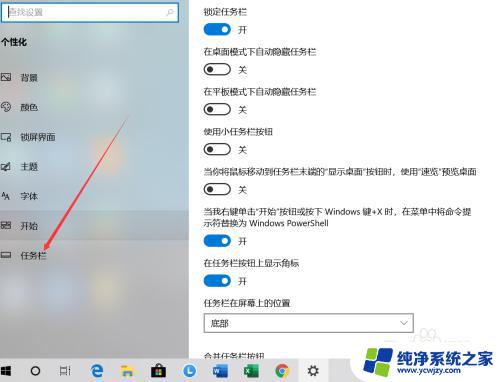
4.找到人脉下方的,在任务栏中显示联系人,将按钮关闭。
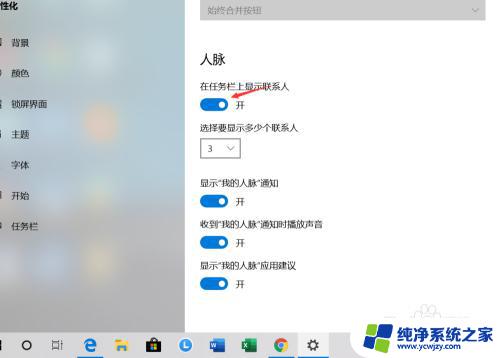
5.将人脉下方的按钮关上,如图所示。
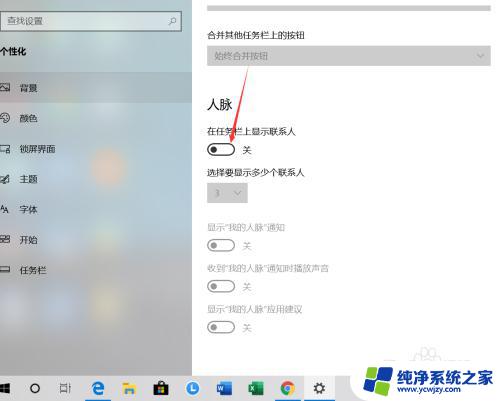
6.再回到桌面,就可以看到任务栏中已经没有联系人的图标了。
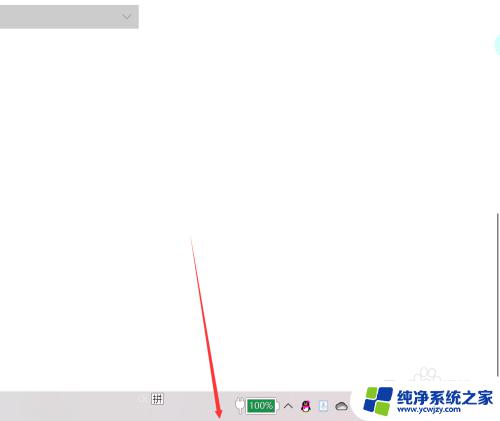
以上是关于如何删除桌面联系人图标的全部内容,如果您遇到了类似的问题,可以按照本文提供的方法解决。
桌面联系人图标怎么删除 怎样将任务栏中的联系人从Win10系统中移除相关教程
- 任务栏中隐藏图标怎样全部显示出来 怎样在Win10中显示或隐藏桌面右下角任务栏上的图标
- win10状态栏在中间 win10系统任务栏图标居中设置
- win10双系统怎么删系统文件 Win10双系统删除其中一个的步骤
- win10如何在任务栏添加搜索 win10系统中怎样将搜索图标显示在任务栏上
- 如何把win10任务栏锁定的图标放在中间 win10系统任务栏图标居中设置方法详解
- 电脑桌面怎么一键删除 如何在win10系统中添加虚拟桌面
- window10桌面图标靠左 Win10系统桌面图标从左到右移动技巧
- win10系统桌面任务栏怎么还原 win10任务栏隐藏无法显示
- win10系统c盘appdata可以删除吗 删除Windows10系统中的appdata文件夹的影响
- win10桌面图标频繁出现怎么关闭 如何在Win10中关闭任务栏系统图标显示
- win10没有文本文档
- windows不能搜索
- 微软正版激活码可以激活几次
- 电脑上宽带连接在哪里
- win10怎么修改时间
- 搜一下录音机
win10系统教程推荐
win10系统推荐